Menu report ini menampilkan informasi mengenai KPI Appointment dan menggunakan pencarian berdasarkan periode dengan filter tahun, bulan dan hari (maksimal H-1). Menu ini dapat di akses melalui Report After Sales -> Body And Paint -> KPI Appointment BP.
Penjelasan seluruh kolom pada halaman awal mengakses menu tersebut ada di bawah ini :
1.1. Filter
- Dealer = Nama Dealer (Dealer yang tampil mengikuti sesuai user login)
- Cabang = Nama Cabang (Cabang Dealer yang tampil sudah mengikuti sesuai user login)
- Kategori Workshop = Kategori Bengkel sesuai Loginnya Baik General Repair dan Body and Paint
- Periode Awal = Rentang waktu awal report (harus lebih kecil dari periode akhir)
- Periode Akhir = Rentang waktu akhir report (harus lebih besar dari perioder awal)
1.2. Summary
- Appointment Rate = Appointment show di bandingkan dengan total unit entry
- Customer Appointment Show = Unit yang masuk dari appointment yang sudah di buatkan work order (wo)
- Total Unit Entry = Unit yang sudah membuat work order (wo) baik yang appointment maupun walk in
- No Show Rate = Total customer batal di bandingkan dengan jumlah customer appointment
- Customer Batal = Customer yang tidak jadi melakukan service
- Customer Appointment = customer appointment
- Show Rate = Total customer appointment show dibandingkan dengan customer appointment
- Reschedule Rate = customer yg melakukan reschedule service.
Berikut di bawah ini tampilan awal dari menu Report KPI APPOINMENT :
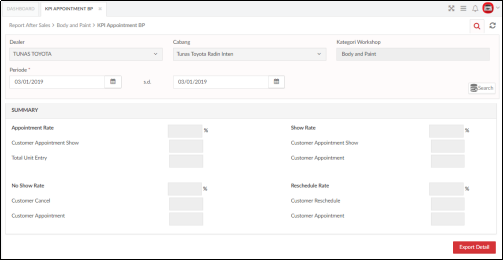
Gambar 1 – Tampilan Utama KPI Appointment BP
1.3. Cara Menggunakan Menu KPI Appointment
- Pilih mandatory, pilih range periode sesuai dengan tanggal, bulan dan tahun yang ingin di lihat KPI Appointment-nya. Harus di perhatikan range periode awal harus lebih kecil dari range periode akhir, begitu pun range periode akhir harus lebih besar dari pada range perioder awal agar hasil yang di keluarkan sesuai dengan periodenya
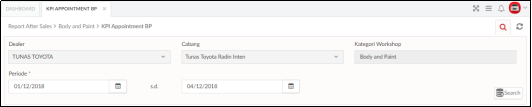
Gambar 2 – Pilih Mandatory Range Periode
2. Pilih tombol search untuk menampilkan data -> pilih tombol export

3. Setelah di lakukan search hasilnya akan tampil sesuai dengan periode yang di pilih. Lalu jika ingin mendapatkan hasilnya melalui excel bisa di klik dan nanti system akan menampilkan hasil excel report KPI Appointment nya.

Berikut di bawah ini adalah tampilan excel nya dari Report KPI APPOINMENT :

Gambar 3 – Tampilan Data KPI Appointment BP

Gambar 4 – Tampilan Report Excel KPI Appointment BP
Berikut adalah penjelasan perkolom dari Excel Report KPI Appointment BP:
| Nama Field | Deskripsi |
| No | Nomor urut |
| Toyota ID | Toyota ID pelanggan |
| Nama Pelanggan | Nama lengkap pelanggan yang melakukan appointment |
| Alamat | Alamat lengkap tempat tinggal pelanggan |
| No. Handphone | Nomor handphone aktif yang dimiliki pelanggan |
| No. Telepon | Nomor telepon aktif yang dimiliki pelanggan |
| No. Polisi | Nomor polisi kendaraan pelanggan |
| No. Rangka | Nomor rangka kendaraan pelanggan |
| Tipe kendaraan | Tipe kendaraan pelanggan |
| Model Kendaraan | Model kendaraan pelanggan |
| Tahun rakit | Tahun rakit kendaraan pelanggan |
| Kode Warna | Kode warna kendaraan pelanggan |
| Warna | Warna kendaraan pelanggan |
| KM Invitation | kilometer saat melakukan appointment |
| Tanggal Appoinment | Tipe reminder saat melakukan reminder service ke pelanggan |
| Status Appointment (show) | Status appoinment pelanggan yang jadi datang (ya/tidak) |
| Status Appointment (Cancel Booking) | Status appoinment pelanggan yang batal booking (ya/tidak) |
| Status Appointment (Reschedule) | Status appoinment pelanggan yang reschedule (ya/tidak) |
| Tanggal Appointment (Reschedule) | Tanggal Reschedule appointmet |
| Waktu follow up by call 1 (actual) | Waktu follow up by call 1 (actual) |
| Status follow up (by phone 1) | Status follow up (by phone 1) |
| Tgl follow up by call 2 (actual) | Tgl follow up by call 2 (actual) |
| Waktu follow up by call 2 (actual) | Waktu follow up by call 2 (actual) |
| Status follow up (by phone 2) | Status follow up (by phone 2) |